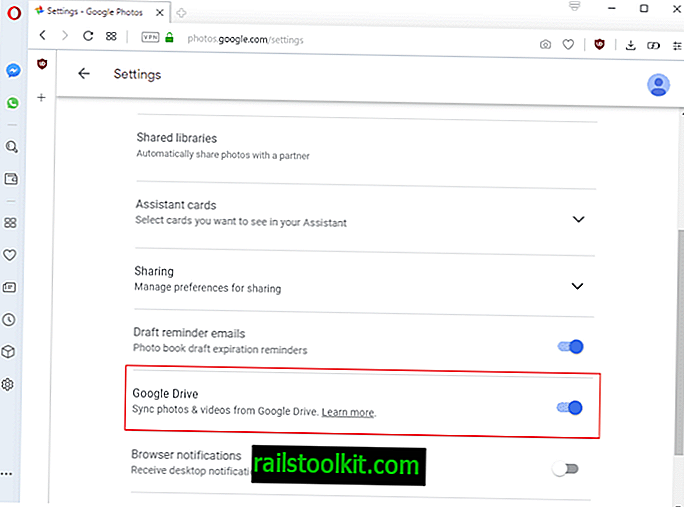„Windows“ operacinė sistema, kaip ir bet kuri kita OS, pateikiama su pasirinktais šriftais, kuriuos bet kuri programa gali naudoti tiesiogiai.
Jei norite prieigos prie kitų šriftų, kurių nėra su „Windows“, pirmiausia turite įdiegti šiuos šriftus, kol jie nebus prieinami.
Programos kartais leidžia naudoti šriftus jų neįdiegus. Jei norite, kad šriftai būtų prieinami visoje sistemoje, arba norite juos naudoti programose, kurios nepalaiko šios parinkties, pirmiausia turite juos įdiegti „Windows“.
Pastaba: įdiegdami per daug šriftų, galite pastebėti našumo problemų. Taip gali būti, jei diegiate visą jų dalį, pavyzdžiui, iš šrifto kompaktinio disko ar platinimo, arba diegdami programas, kurios prideda daug šriftų į operacinę sistemą.
Kaip įdiegti ir valdyti šriftus „Windows 10“

„Windows 10“ - visos šiuolaikinės „Windows“ versijos - palaiko tris pagrindinius šriftų formatų tipus: „TrueType“ šriftus, „OpenType“ šriftus ir „PostScript“ šriftus.
- „TrueType“ šriftų plėtinys yra .ttf arba .ttc. Sukurta „Microsoft“ ir „Adobe“ devintojo dešimtmečio pabaigoje kaip „PostScript“ šrifto formato konkurentė. Kūrėjams buvo suteikta galimybė geriau valdyti, kaip rodomi šriftai.
- „OpenType“ šriftų plėtinys yra .otf. Tai yra „TrueType“ šriftų formato, kuris praplečia formatą, pridedant formatą, pridedant tipografinės elgsenos duomenų struktūras, įpėdinis.
- „PostScript“ šriftų plėtinys yra .pfb arba .pfm. „Adobe“ sukurtas profesionaliam skaitmeniniam spausdinimui.
„Windows“ visus sistemos šriftus saugo C: \ Windows \ Fonts kataloge. Kataloge yra visų įdiegtų šriftų peržiūra, kai atidarote katalogą.
Šriftų diegimas „Windows 10“
Diegdami šriftus „Windows 10“ įrenginiuose turite dvi pagrindines parinktis. Norėdami įdiegti šriftą, naudokite vilkimą ir numeskite, arba dešiniuoju pelės mygtuku spustelėkite meniu.
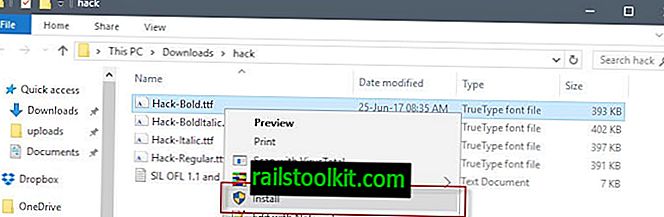
Norėdami naudoti meniu dešiniuoju pelės mygtuku, sistemoje pasirinkite vieną ar kelis šriftų failus, pavyzdžiui, kelis, kuriuos atsisiuntėte iš interneto.
Dešiniuoju pelės mygtuku spustelėkite pasirinkimą ir iš meniu pasirinkite diegimo kontekstinio meniu parinktį.
„Windows 10“ rodo „diegimo“ šrifto dialogą. Šriftas pridedamas prie C: \ Windows \ Fonts ir nuo to laiko bus naudojamas naudoti.
Antrasis variantas yra vilkimo ir nuleidimo metodas. Paprasčiausiai vilkite ir upuść šriftų failus į C: \ Windows \ Fonts katalogą, norėdami juos įdiegti sistemoje.
Pastaba : jei šriftas jau yra įdiegtas, rodomas raginimas. galite pakeisti jį nauju šriftu arba vietoj to praleisti, kai tai atsitiks.
Tvarkykite šriftus „Windows 10“
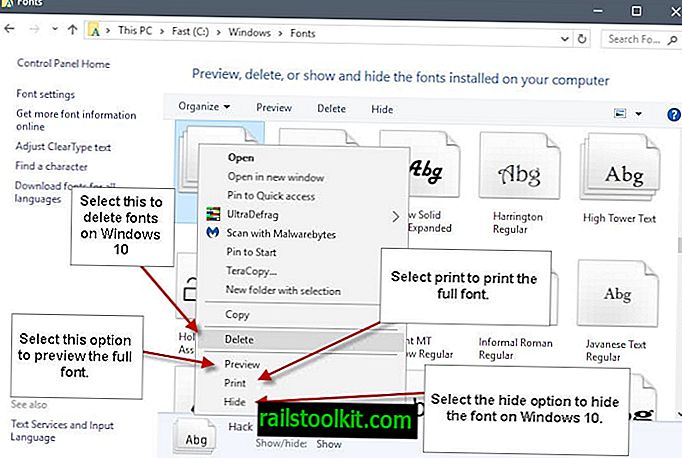
Šriftus galite tvarkyti atidarę C: \ Windows \ Fonts „File Explorer“. Sąsaja leidžia peržiūrėti, ištrinti, parodyti ar paslėpti kompiuteryje įdiegtus šriftus. Štai, ką reiškia kiekviena parinktis:
- Šriftų peržiūra - norėdami peržiūrėti šriftus, dešiniuoju pelės mygtuku spustelėkite šriftą ir kontekstiniame meniu pasirinkite peržiūros parinktį.
- Trinti šriftus - galite ištrinti visus šriftus, išskyrus apsaugotus sistemos šriftus. Jei bandysite ištrinti apsaugotą sistemos šriftą, vietoje jo pasirodys raginimas, kuris informuoja jus, kad apsaugotų sistemos šriftų negalima ištrinti. Pagrindinė to priežastis yra ta, kad šiuos šriftus naudoja „Windows“. Pašalinimas gali sukelti įvairių problemų.
- Rodyti arba slėpti šriftus - galite paslėpti šriftus „Windows 10“ ir vėl juos rodyti. Paslėpti šriftai nėra išvardyti, kai naudojate šriftų rinkiklį, pavyzdžiui, vaizdų rengyklėje ar teksto apdorojimo programoje. Programos, kurios jas naudoja viduje, vis tiek turės prieigą prie jų. „Windows“ automatiškai slepia šriftus, atsižvelgiant į naudojamą kalbą.
Galite pasiekti visas parinktis dešiniuoju pelės mygtuku spustelėdami šriftus arba pasirinkdami šriftus ir naudodami veiksmų nuorodas pagrindinėje tvarkymo įrankių juostoje.
„Windows 10“ rodo susijusias parinktis „File Explorer“ šoninėje juostoje. Galite naudoti tuos, kad pakeistumėte šrifto parametrus, pakoreguotumėte „ClearType“ parametrus, naudotumėte jį tam tikram simboliui surasti arba naudotumėte „atsisiųsti visų kalbų šriftus“, norėdami atsisiųsti visų „Windows“ palaikomų kalbų šriftus.
Atminkite, kad pastarasis gali užtrukti daug laiko, o tai atlikus kietasis diskas bus užpildytas daugybe šriftų.